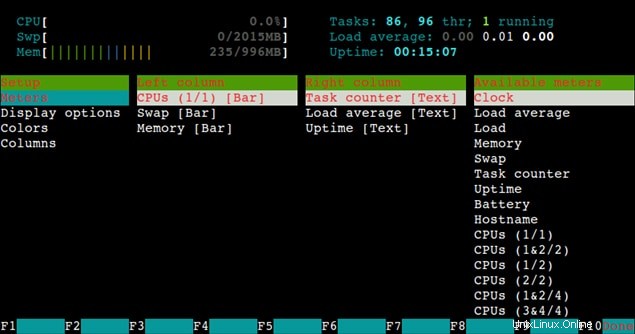htop es un visor de procesos interactivo en un sistema operativo similar a UNIX. Htop es un visor de procesos gratuito (GPL) basado en ncurses para Linux. Es similar a la parte superior pero le permite desplazarse vertical y horizontalmente, para que pueda ver todos los procesos que se ejecutan en el sistema, junto con sus líneas de comando completas. Las tareas relacionadas con los procesos (killing, renicing) se pueden realizar sin ingresar sus PID.
htop está diseñado para reemplazar el comando superior de UNIX. Muestra una lista actualizada con frecuencia de los procesos que se ejecutan en una computadora, normalmente ordenados por la cantidad de uso de la CPU. Htop usa color y brinda información visual sobre el estado del procesador, el intercambio y la memoria.
Instalación de htop en Ubuntu
Para instalar htop en ubuntu:
# sudo apt-get install htop
Instalación de htop en CentOS/RHEL
Como el paquete htop no está disponible en los repositorios predeterminados, primero habilite el repositorio epel y luego use el comando yum para instalar htop.
# wget http://dl.fedoraproject.org/pub/epel/6/x86_64/epel-release-6-8.noarch.rpm # rpm -ivh epel-release-6-8.noarch.rpm # yum install htop
Synatx
La sintaxis del comando htop es:
# htop [-dChusv]
Opciones:
- -d Retraso entre actualizaciones, en décimas de segundo
- -C Inicie htop en modo monocromático
- -h Mostrar un mensaje de ayuda y salir
- -u –usuario=NOMBRE DE USUARIO (Mostrar solo los procesos de un usuario determinado)
- -p Comenzar hilo de trabajo para estadísticas de memoria de mapa de página
- -s –clasificación-clave COLUMNA , Ordene por esta columna (utilice la ayuda de la clave de clasificación para obtener una lista de columnas)
- -v –versión (Información de la versión de salida y salida)
secciones de salida htop
La salida htop consta de 3 secciones de la siguiente manera:
- Sección 1 :El encabezado muestra el uso de la CPU, el uso de la memoria y el uso de intercambio junto con el promedio de carga y el tiempo de actividad del cuadro de Linux.
- Sección 2 :El cuerpo muestra la lista de procesos ordenados por % de uso de CPU.
- Sección 3 :El pie de página muestra los comandos del menú superior.
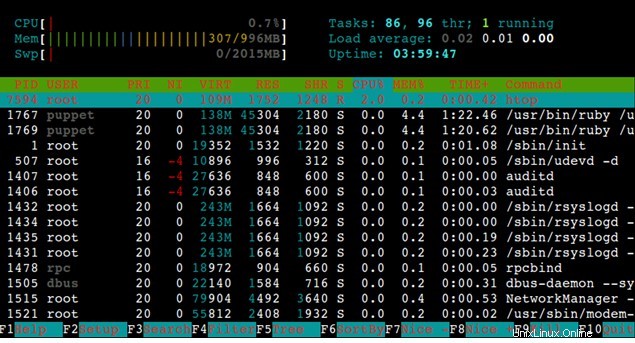
Eliminar proceso sin salir de htop
Para matar un proceso, primero seleccione el proceso y luego presione F9 o k y luego haga clic en enviar para matar el proceso, en mi caso estoy matando el proceso de marionetas como se muestra a continuación:
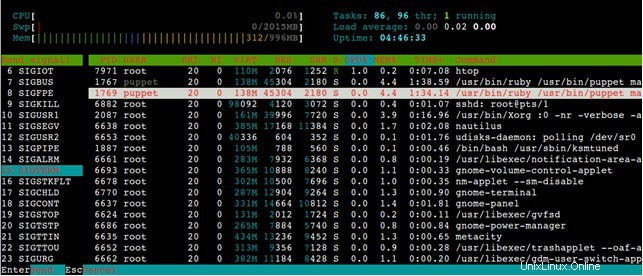
Mostrar los procesos ordenados por diferentes opciones
Por defecto, htop muestra el proceso ordenado por uso de CPU, si desea cambiar la opción de clasificación, presione F6 y seleccione sus Opciones respectivas como se muestra a continuación:
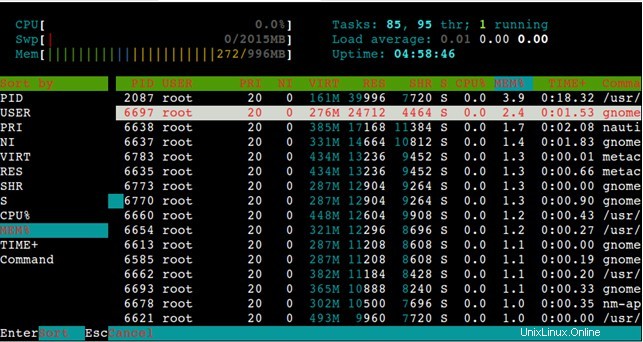
En mi caso, estoy seleccionando Clasificación basada en memoria.
Mostrar procesos de un usuario en particular
Para mostrar los procesos de un usuario en particular, presione "u" y seleccione el usuario como se muestra a continuación:
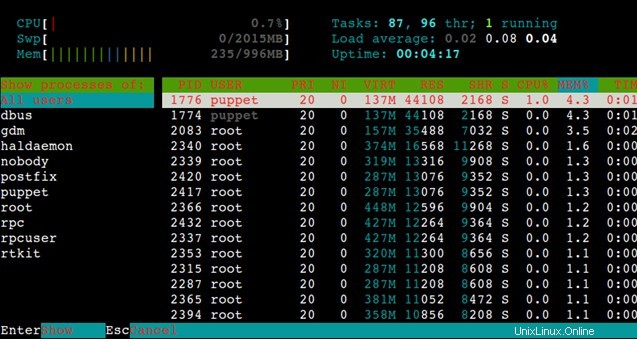
Mostrar árbol de procesos
Presione F5 o T para mostrar el árbol de procesos.
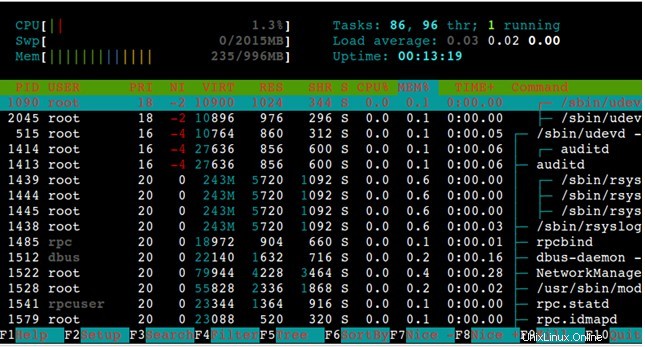
Mostrar menú superior
Para mostrar la configuración del menú htop, presione F2.